VeraCrypt adalah alat enkripsi disk sumber terbuka gratis yang diperkenalkan oleh IDRIX yang kompatibel dengan Mac OS, sistem Operasi berbasis Windows, dan Linux, termasuk Ubuntu 22.04. Itu membuat dan memasang drive virtual dalam bentuk file. Enkripsi yang dilakukan oleh VeraCrypt transparan, otomatis, real-time, dan berdasarkan beberapa algoritma.
Instalasi dan penggunaan VeraCrypt di Ubuntu 22.04 akan dibahas secara rinci dalam artikel ini.
Instalasi Veracrypt di Ubuntu 22.04
Untuk menginstal Veracrypt di Ubuntu 22.04, ikuti langkah-langkah yang diberikan di bawah ini dengan cermat.
Langkah 1:Perbarui paket Ubuntu
Pertama, tekan “CTRL+ALT+T” untuk membuka terminal dan memperbarui paket APT Ubuntu:
$ sudo apt update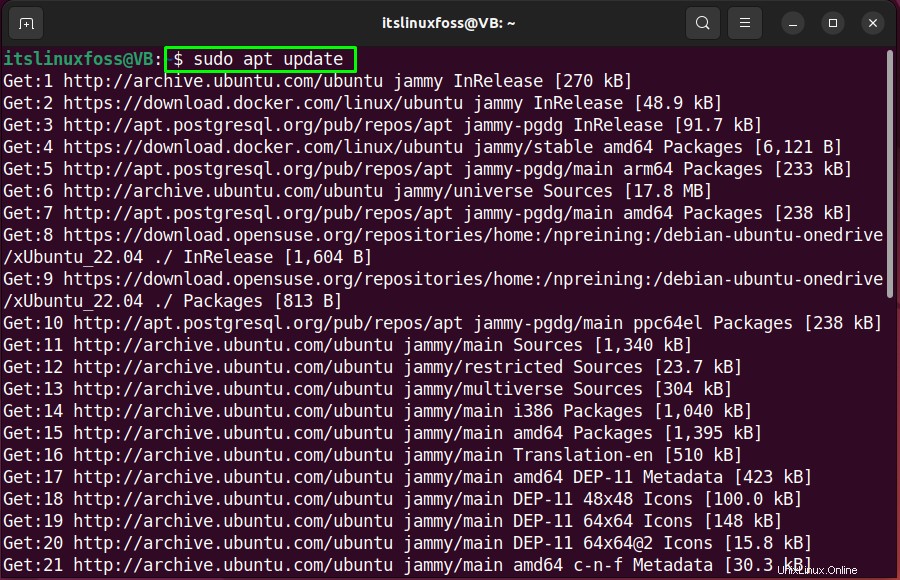
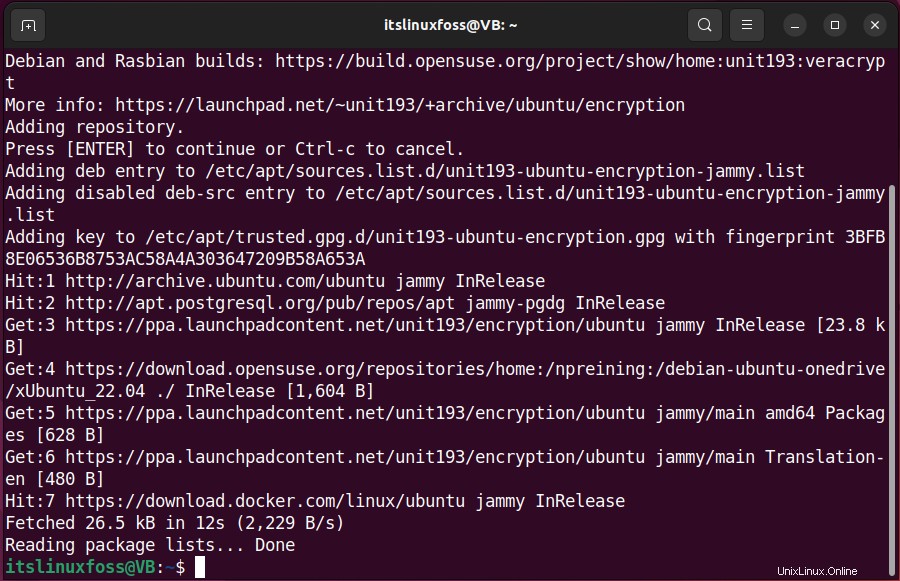
Langkah 2:Tambahkan repositori unit193
Pada langkah berikutnya, tambahkan “unit193 ” repositori yang berisi VeraCrypt:
$ sudo add-apt-repository ppa:unit193/encryption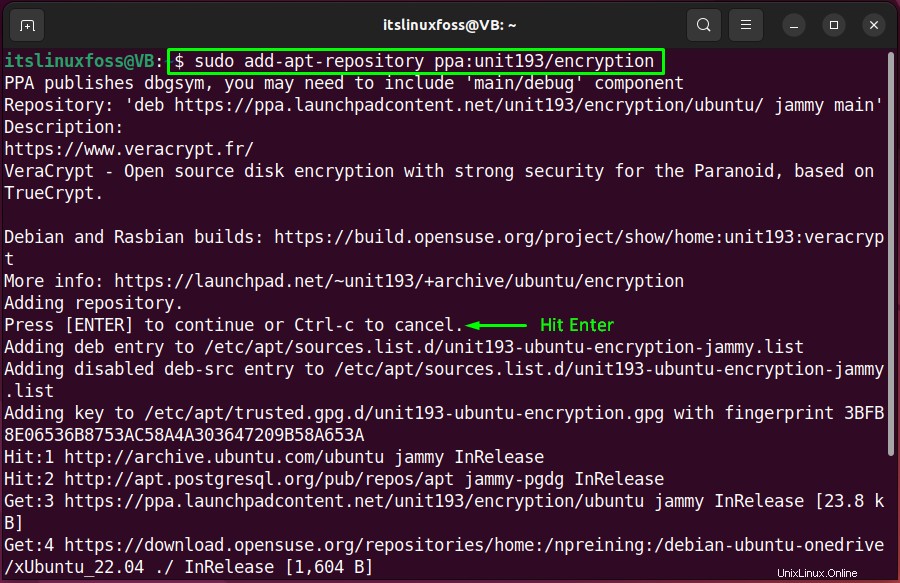
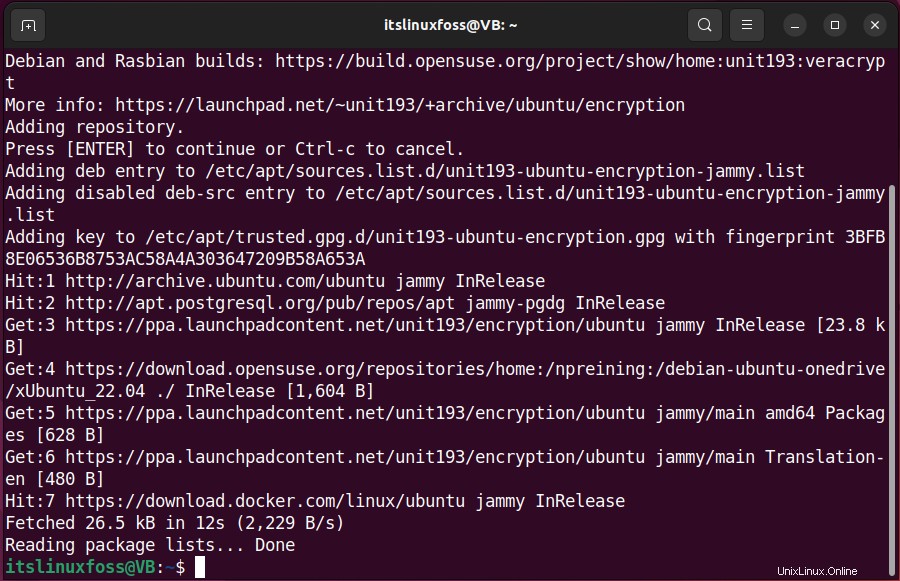
Langkah 3:Perbarui paket sistem
Setelah menambahkan repositori yang ditentukan, perbarui lagi paket sistem:
$ sudo apt update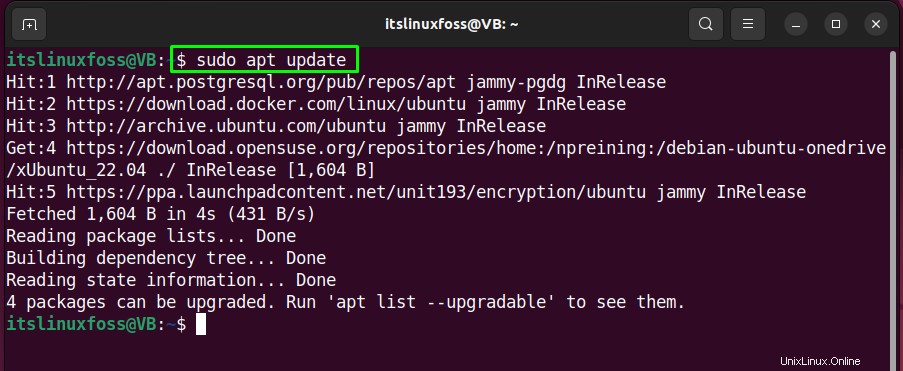
Langkah 4:Instal VeraCrypt
Terakhir, instal VeraCrypt menggunakan perintah yang diberikan di bawah ini:
$ sudo apt install veracrypt -y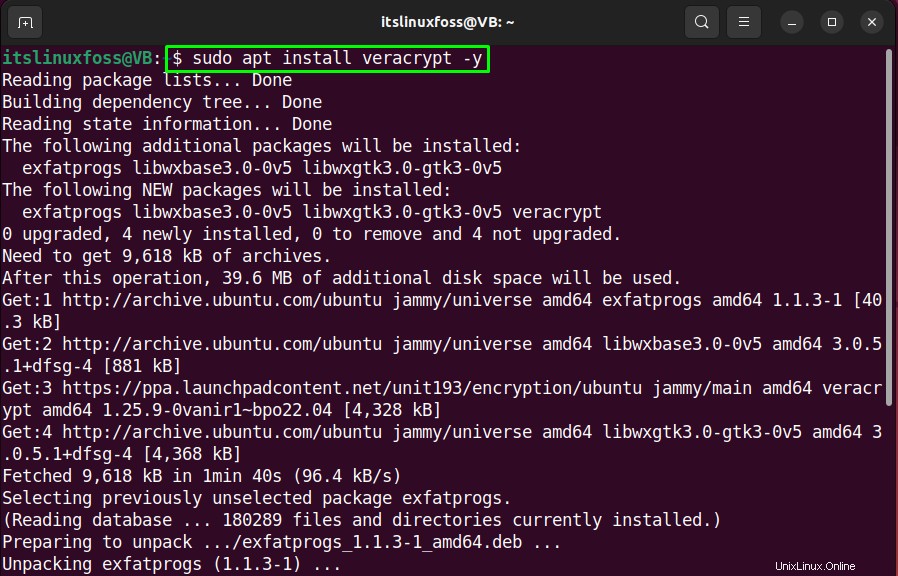
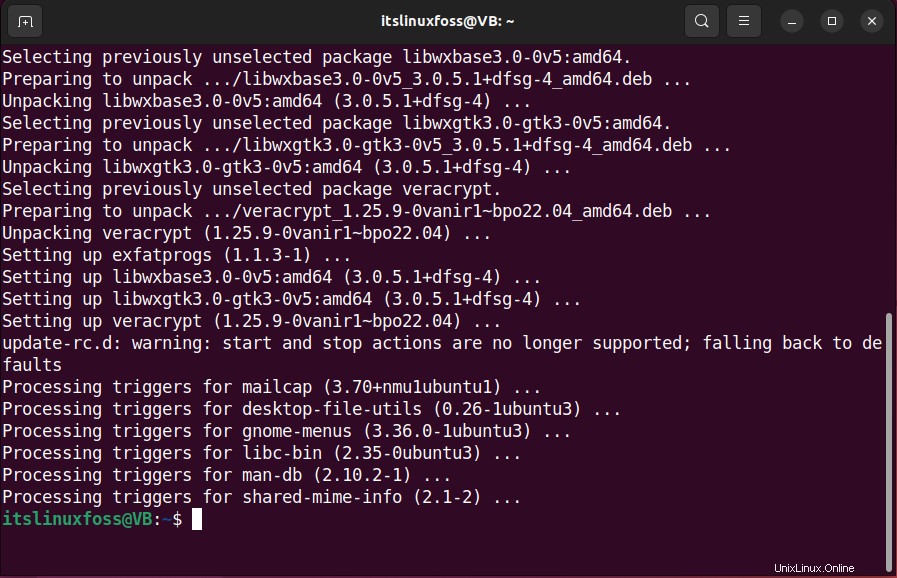
Output yang diberikan menunjukkan bahwa kami telah berhasil menginstal VeraCrypt. Mari kita lihat cara menggunakannya.
Cara menggunakan VeraCrypt di Ubuntu 22.04
Untuk menggunakan VeraCrypt dan membuat Volume baru, ikuti langkah-langkah yang disebutkan di bawah ini.
Langkah 1:Buka VeraCrypt
Pencarian pertama “VeraCrypt ” di “Aktivitas ” dan buka:
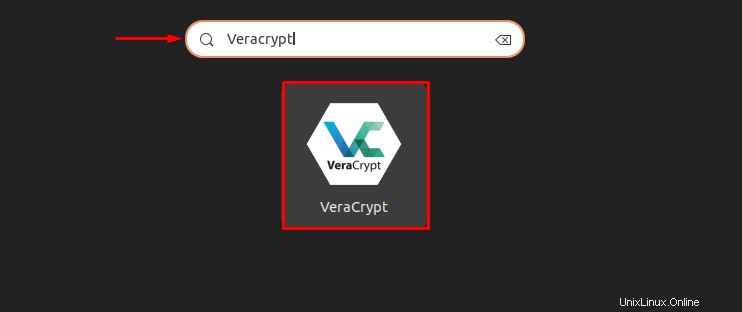
Langkah 2:Buat Volume baru
Seperti yang Anda lihat, Veracrypt diluncurkan secara efektif di sistem Ubuntu 22.04 kami. Sekarang buat Volume baru dengan mengklik tombol “Buat Volume tombol ”:
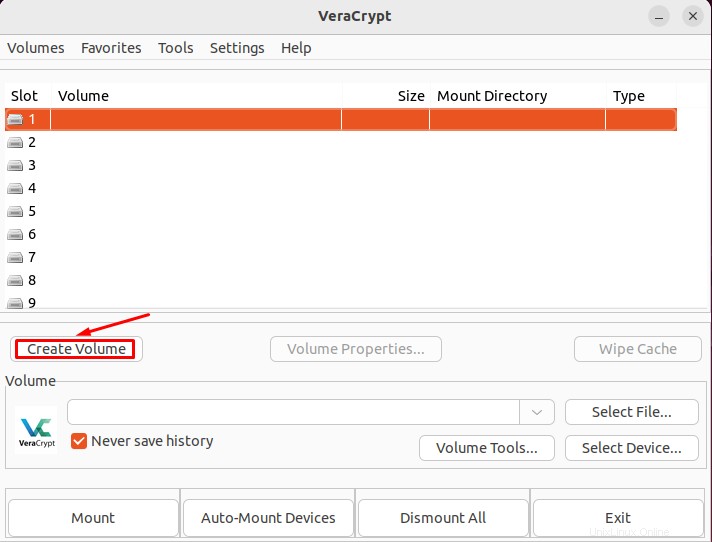
Setelah melakukannya, “Pembuatan Volume VeraCrypt ” wizard akan muncul di layar. Pilih “Buat wadah file terenkripsi ” dan klik “Berikutnya tombol ”:
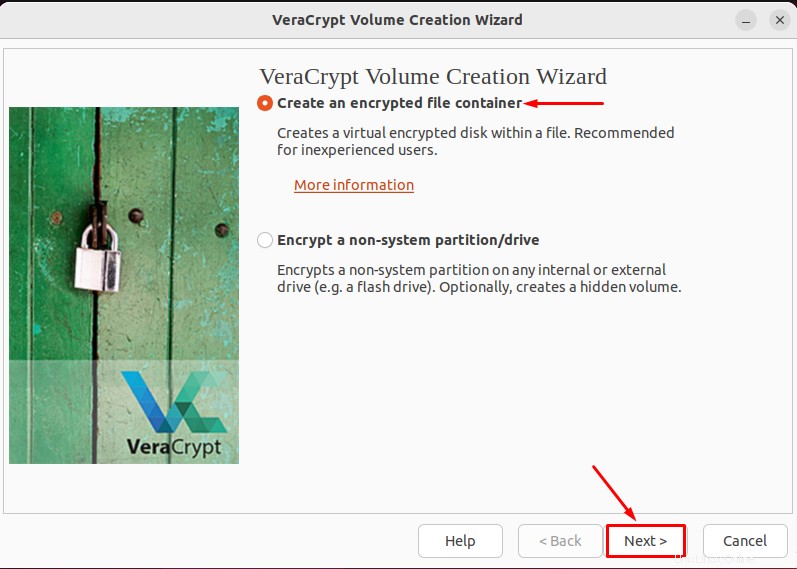
Langkah 3:Setel Jenis Volume
Pilih jenis Volume seperti yang telah kita pilih “Volume VeraCrypt Standar ” dan klik “Berikutnya tombol ”:
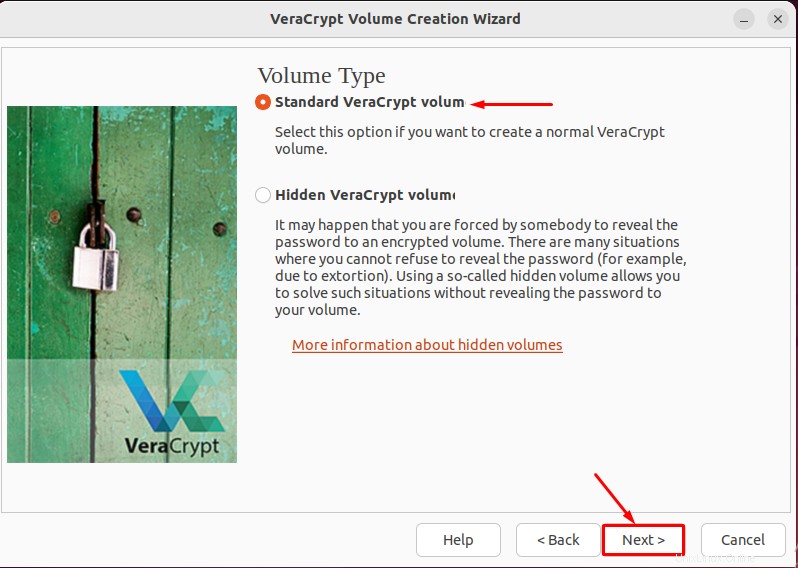
Langkah 4 Pilih atau Buat file VeraCrypt
Klik “Pilih file ” untuk membuat dan memilih file volume VeraCrypt:
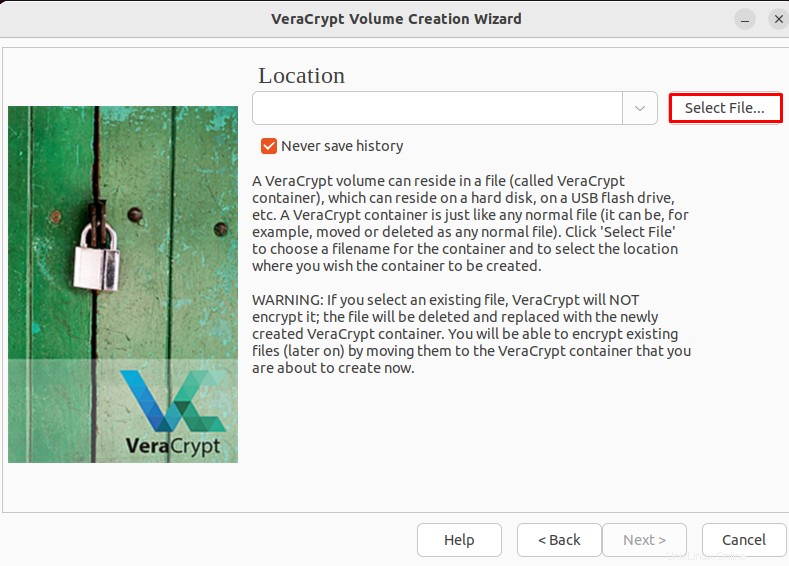
Tambahkan nama file seperti yang kami gunakan “Veracrypt ” dan klik “Simpan tombol ”:
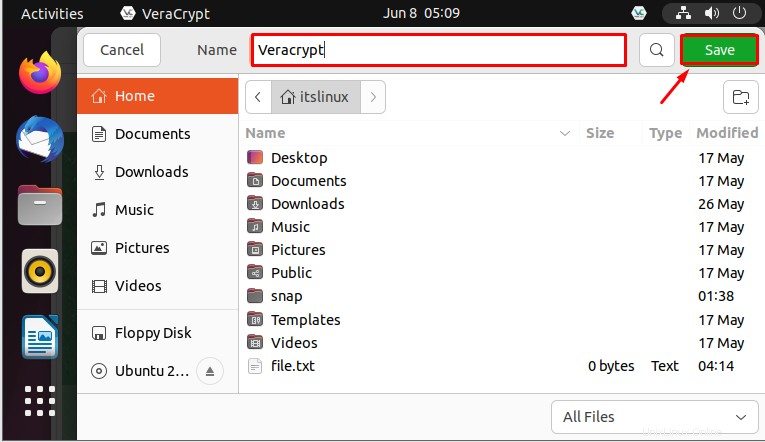
Tambahkan jalur file yang baru dibuat di “Lokasi ” dan klik menu “Berikutnya tombol ”:
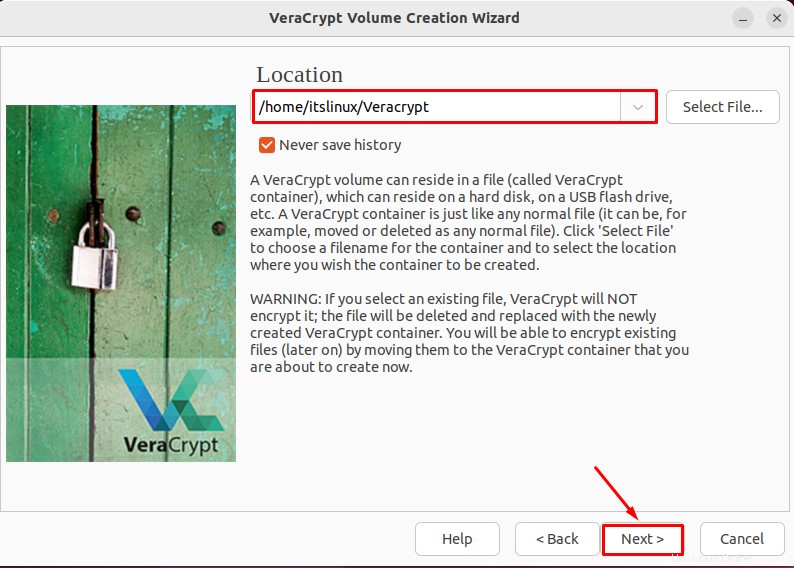
Langkah 5:Pilih Opsi Enkripsi
Pilih “Algoritme enkripsi . yang diperlukan ” dan “Algoritme hash ” dari menu tarik-turun terkait dan klik “Berikutnya " tombol. Misalnya, kami telah memilih “AES ” sebagai algoritme Enkripsi dan “SHA-512 ” sebagai algoritma Hash:
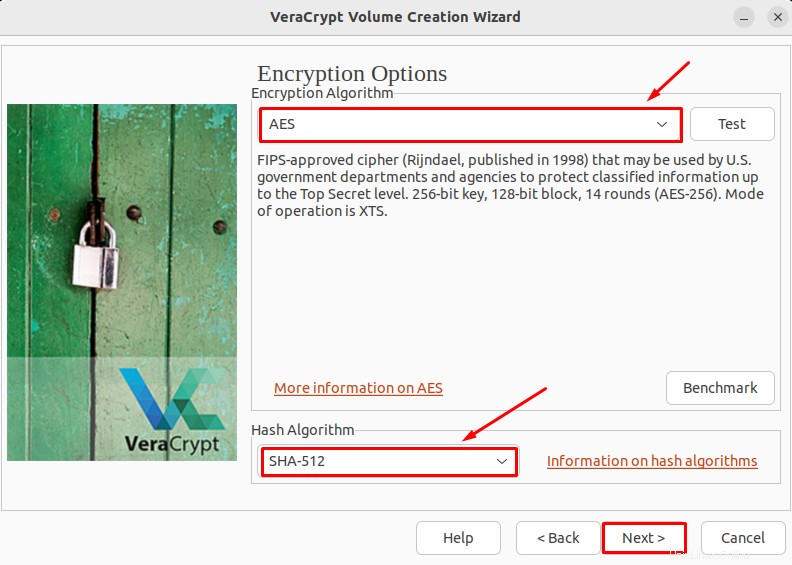
Langkah 6:Setel ukuran Volume
Atur ukuran volume dan klik tombol “Berikutnya tombol ”:
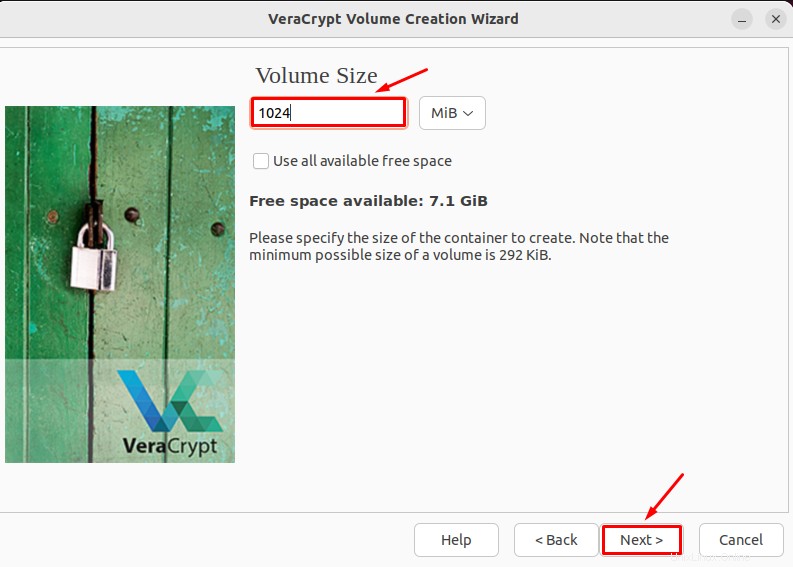
Tambahkan dan konfirmasikan kata sandi baru dan simpan dengan mengeklik tombol “Berikutnya tombol ”:
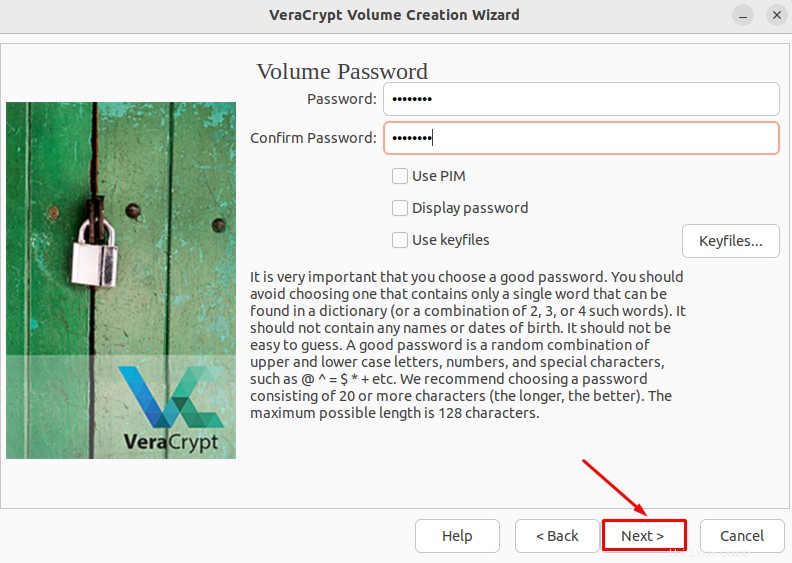
Langkah 7:Pilih Format Volume
Pilih Format Volume karena kami telah memilih “LinuxExt4, ” lalu klik “Berikutnya tombol ”:
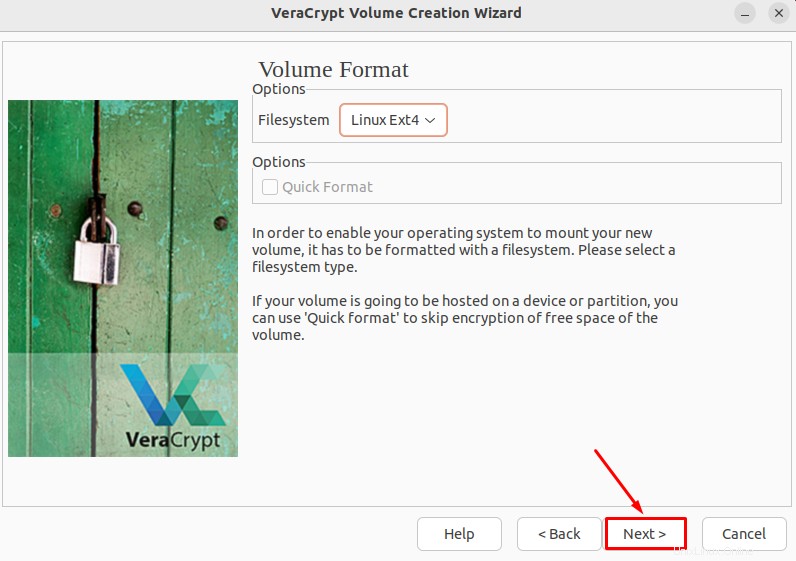
Setelah mengatur format Filesystem, pilih “Saya akan memasang volume hanya di Linux ” sebagai “Cross-platform ” dan pindah ke langkah berikutnya dengan menekan “Berikutnya ”:
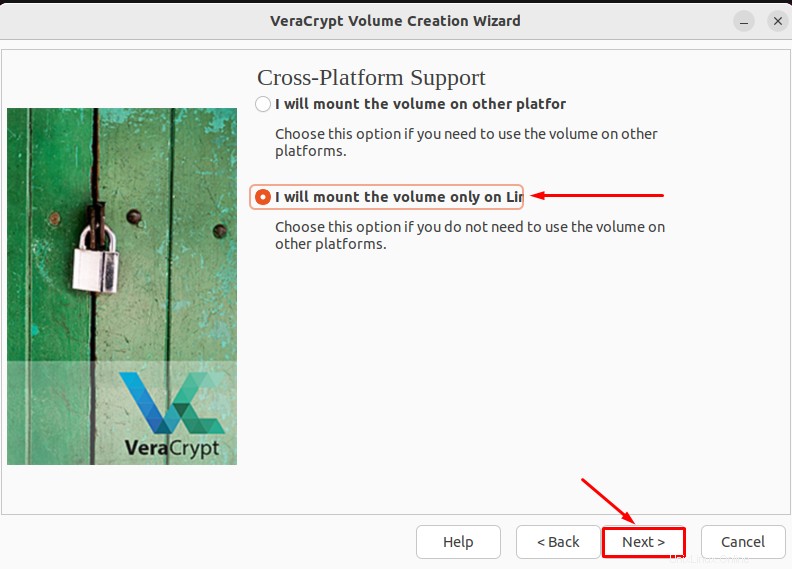
Baca yang disorot “PENTING ” perhatikan dan klik “Format ” untuk menyelesaikan proses pembuatan Volume:
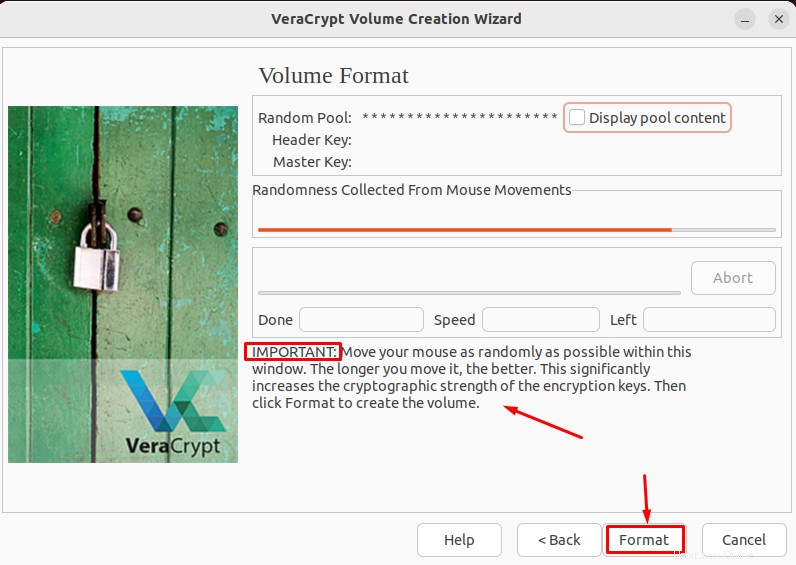
Seperti yang Anda lihat, kami telah berhasil membuat volume baru menggunakan VeraCrypt. Klik pada “Oke ” untuk melanjutkan:
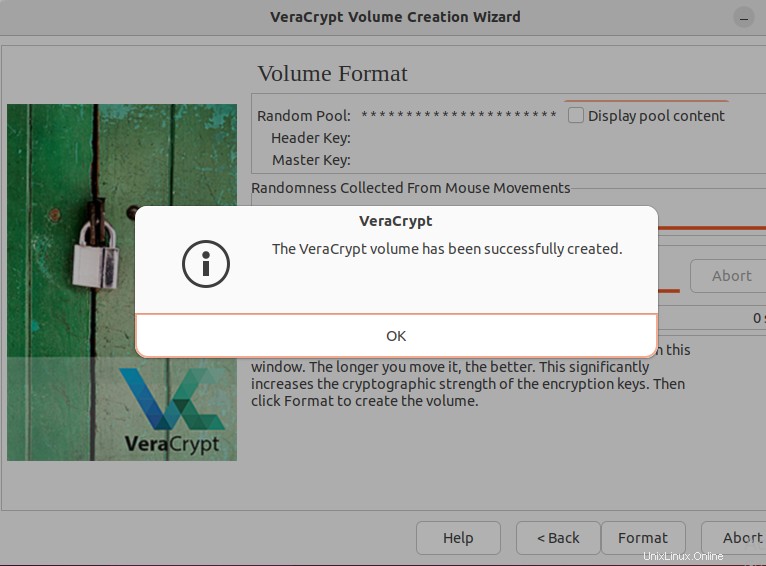
Tutup “Pembuatan Volume VeraCrypt ” dengan menekan tombol “Keluar tombol ”:
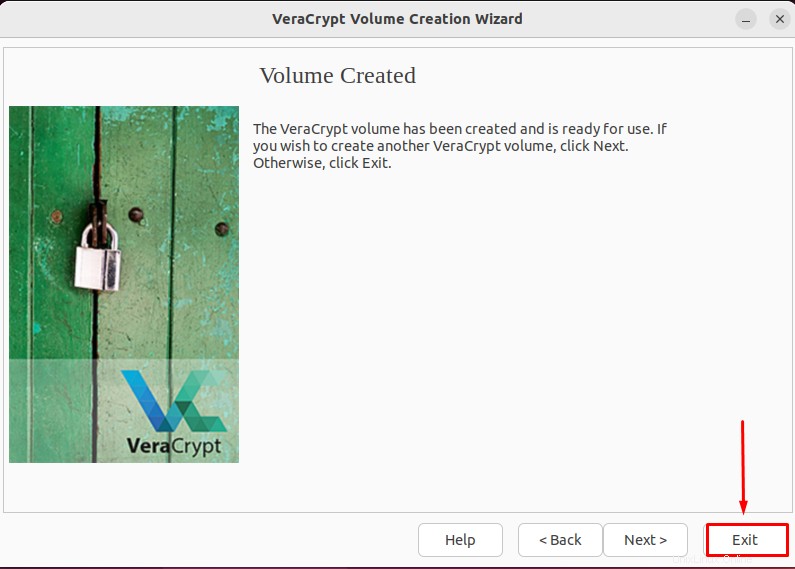
Langkah 8:Tambahkan Volume di VeraCrypt
Tambahkan volume yang baru dibuat di VeraCrypt dengan menjelajahinya menggunakan “Pilih file ”. Ini akan meramban Anda ke “Beranda ” direktori:
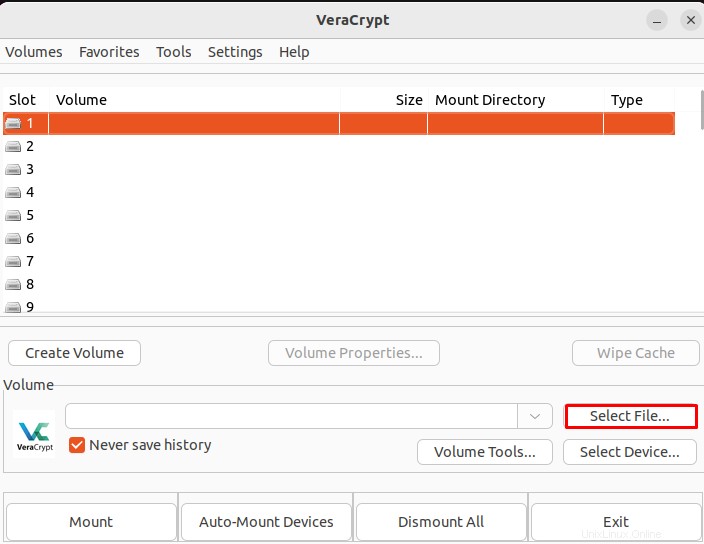
Pilih “Veracrypt” file dari “Beranda ” dan klik pada “Buka tombol ”:
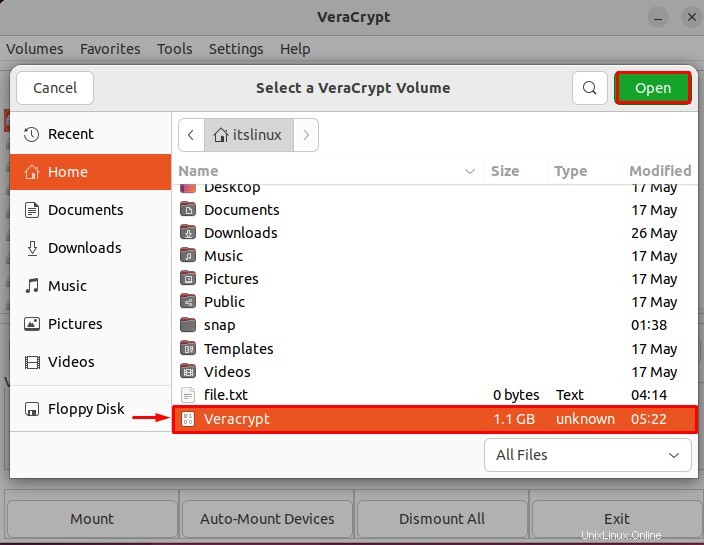
Setelah menambahkan file, tekan tombol “Pasang ” untuk menambahkan Volume baru:
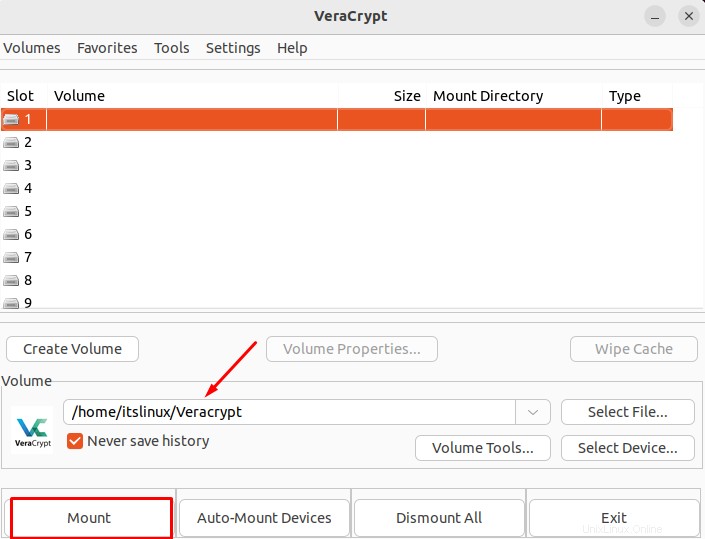
Tambahkan kata sandi yang telah Anda buat selama proses pembuatan volume:
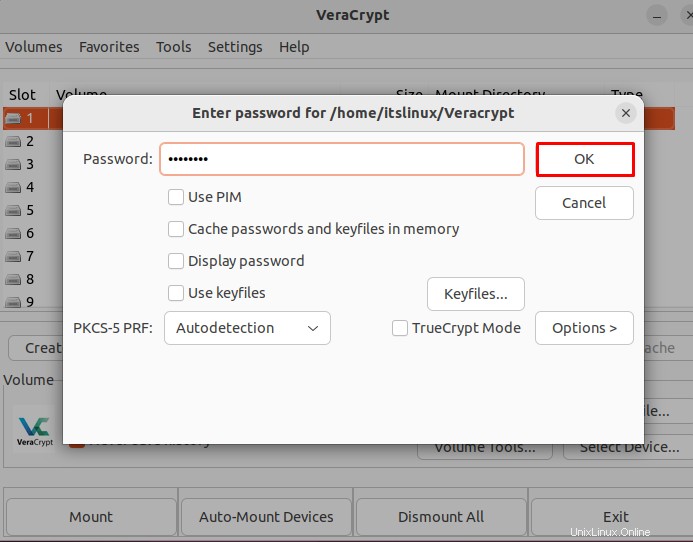
Seperti yang Anda lihat, volume baru berhasil ditambahkan di VeraCrypt:
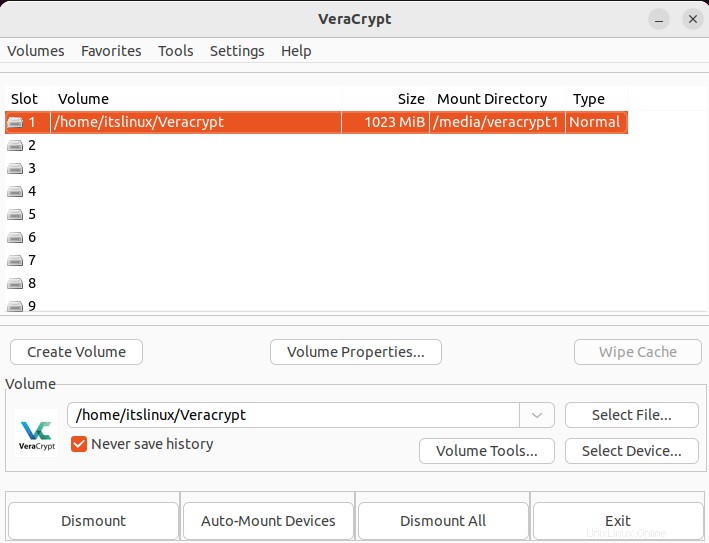
Kami selesai dengan instalasi VeraCrypt dan digunakan di Ubuntu 22.04. Mari kita pindah untuk mencopot pemasangannya.
Cara menghapus VeraCrypt dari Ubuntu 22.04
Di Ubuntu 22.04, untuk menghapus instalasi VeraCrypt, gunakan perintah yang diberikan di bawah ini pada terminal:
$ sudo apt autoremove veracrypt -y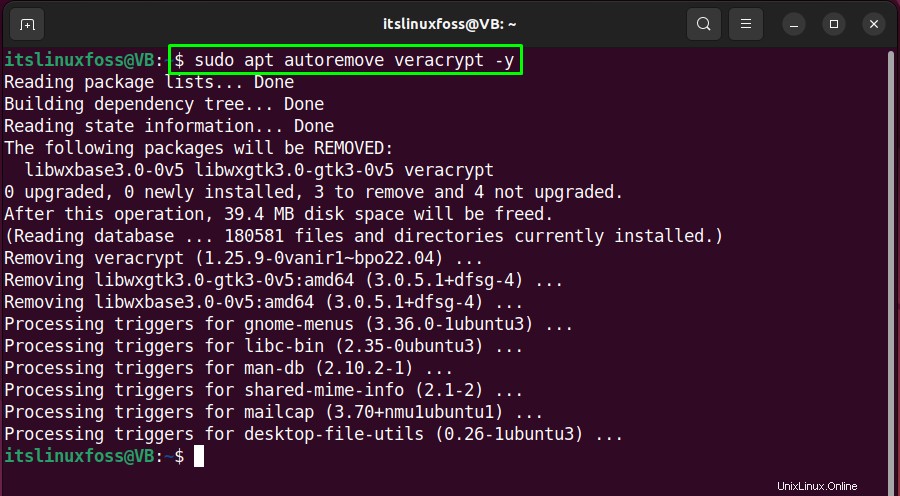
Kami telah menjelaskan secara efektif semua langkah penting untuk menginstal, menggunakan, dan menghapus instalasi VeraCrypt di Ubuntu 22.04.
Kesimpulan
Pada Ubuntu 22.04, untuk menginstal VeraCrypt, pertama-tama perlu menambahkan “unit193 ” repositori pihak ketiga karena tidak tersedia langsung dari repositori APT. Setelah menambahkan repositori, perbarui sistem dan jalankan perintah “$ sudo apt install veracrypt -y ” perintah di terminal. Dalam tutorial ini, kami telah menjelaskan secara efektif semua langkah yang diperlukan untuk memasang , gunakan , dan copot pemasangan VeraCrypt di Ubuntu 22.04.